L'intégration du Google Tag Manager (GTM) sur ton site WordPress est une étape cruciale pour optimiser ton marketing en ligne et ton analyse. Ce guide te montre comment intégrer pas à pas Google Tag Manager sur ton site WordPress.
Principales conclusions
- Il te faut un conteneur Google Tag Manager.
- Installation d'un plugin approprié dans WordPress.
- Relier ton Google Tag Manager à ton site web.
- Paramètres importants pour la collecte et l'anonymisation des données.
Étape 1: Préparer le conteneur Google Tag Manager
Commence par te connecter à ton compte Google Tag Manager. Va dans l'onglet Gestion et choisis le conteneur que tu veux utiliser. Assure-toi que chaque conteneur a son propre code de conteneur dont tu auras besoin.
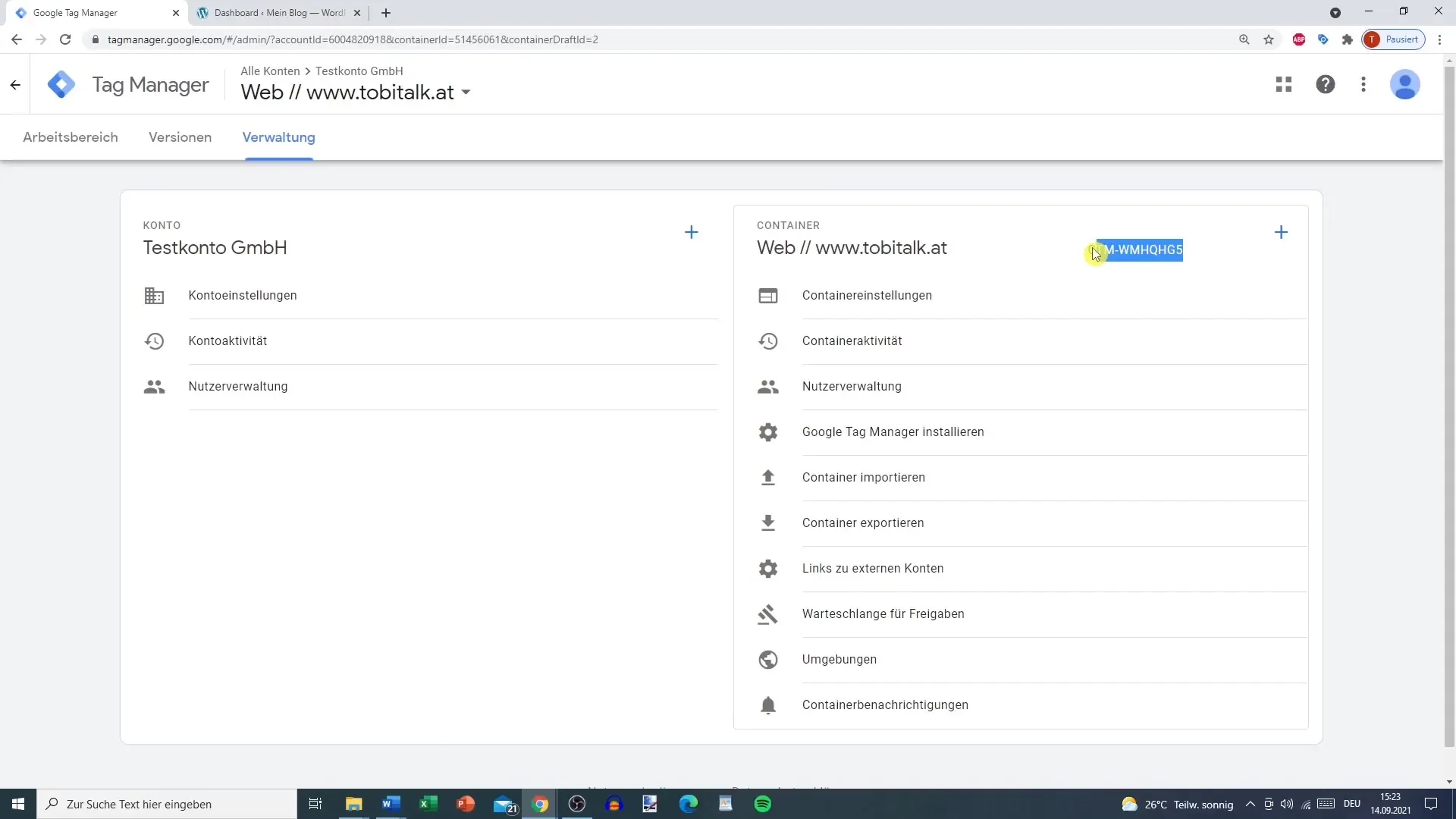
Copie le code du conteneur dans ton presse-papiers car tu en auras besoin plus tard dans WordPress.
Étape 2: Installer le plugin Google Tag Manager
Passe maintenant à ton site WordPress. Connecte-toi à l'interface d'administration et va dans les plugins. Sélectionne "Installer" et recherche le mot-clé "Google Tag Manager".
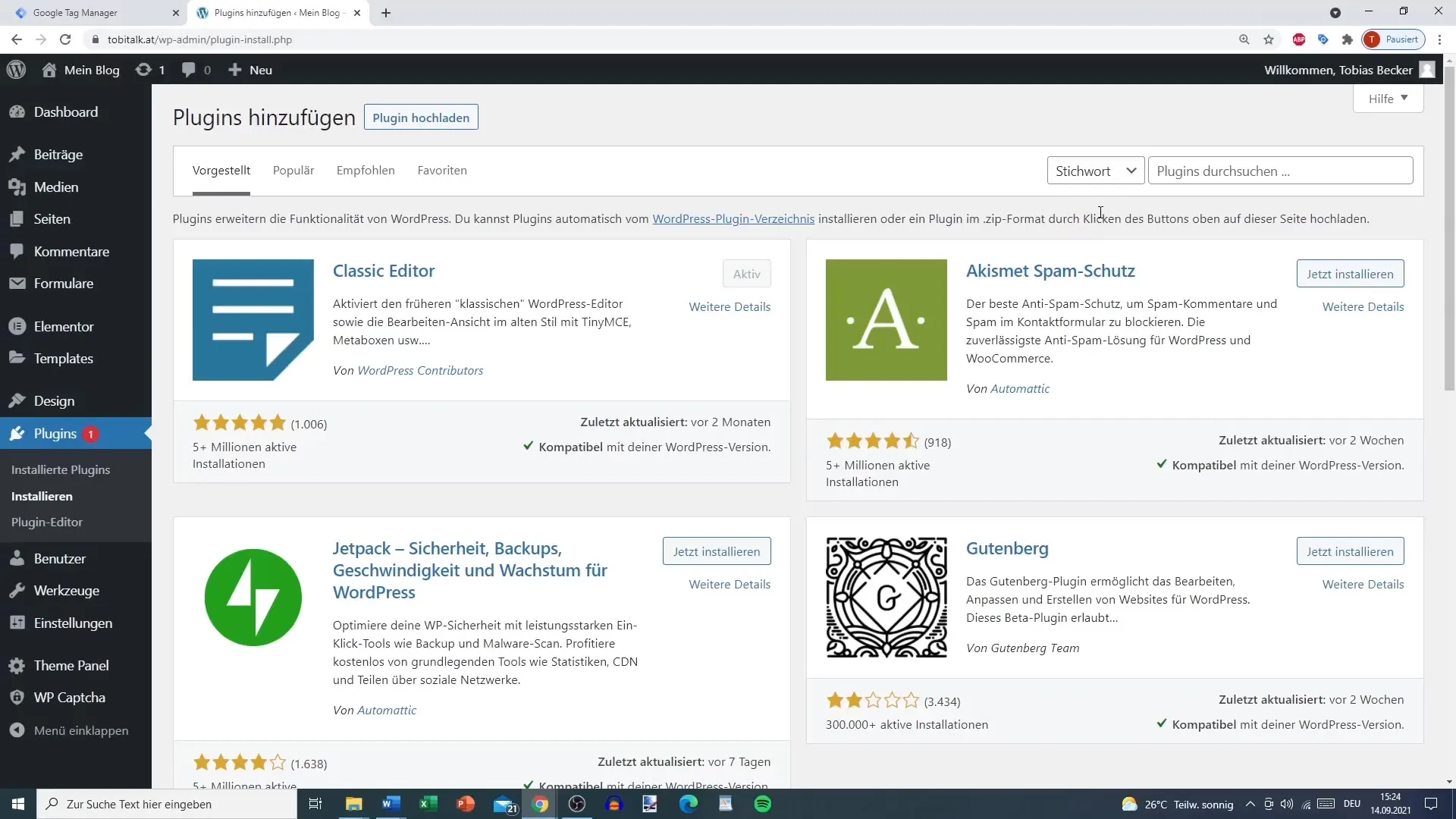
Le plugin que tu cherches a un logo orange et a plus de 500 000 installations. Installe-le et active le plugin.
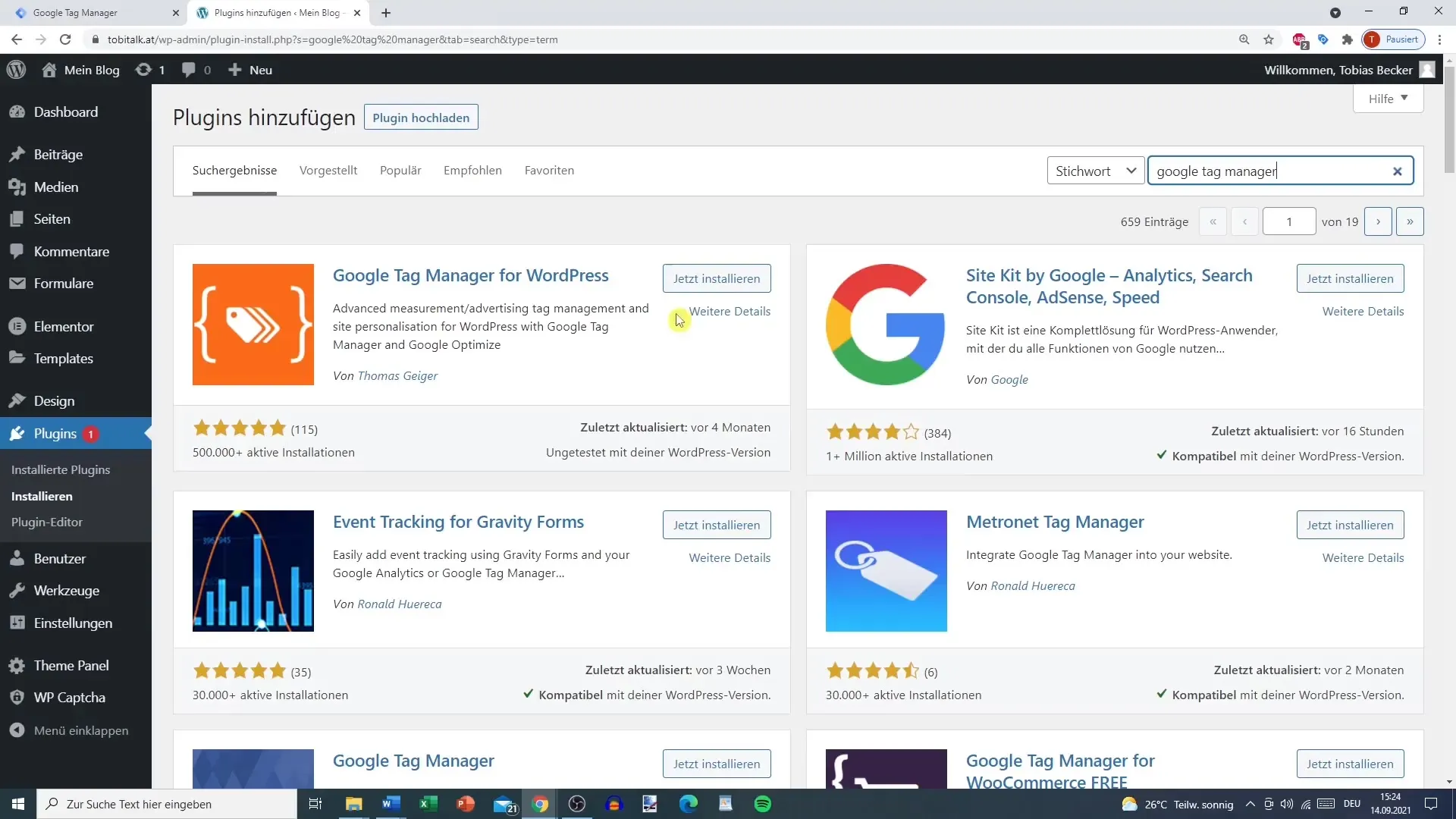
Étape 3: Configurer Google Tag Manager
Après l'activation, tu trouveras dans les paramètres un nouvel onglet pour Google Tag Manager. Tu pourras maintenant insérer l'identifiant Google Tag Manager – c'est l'ID que tu as copiée à la première étape.
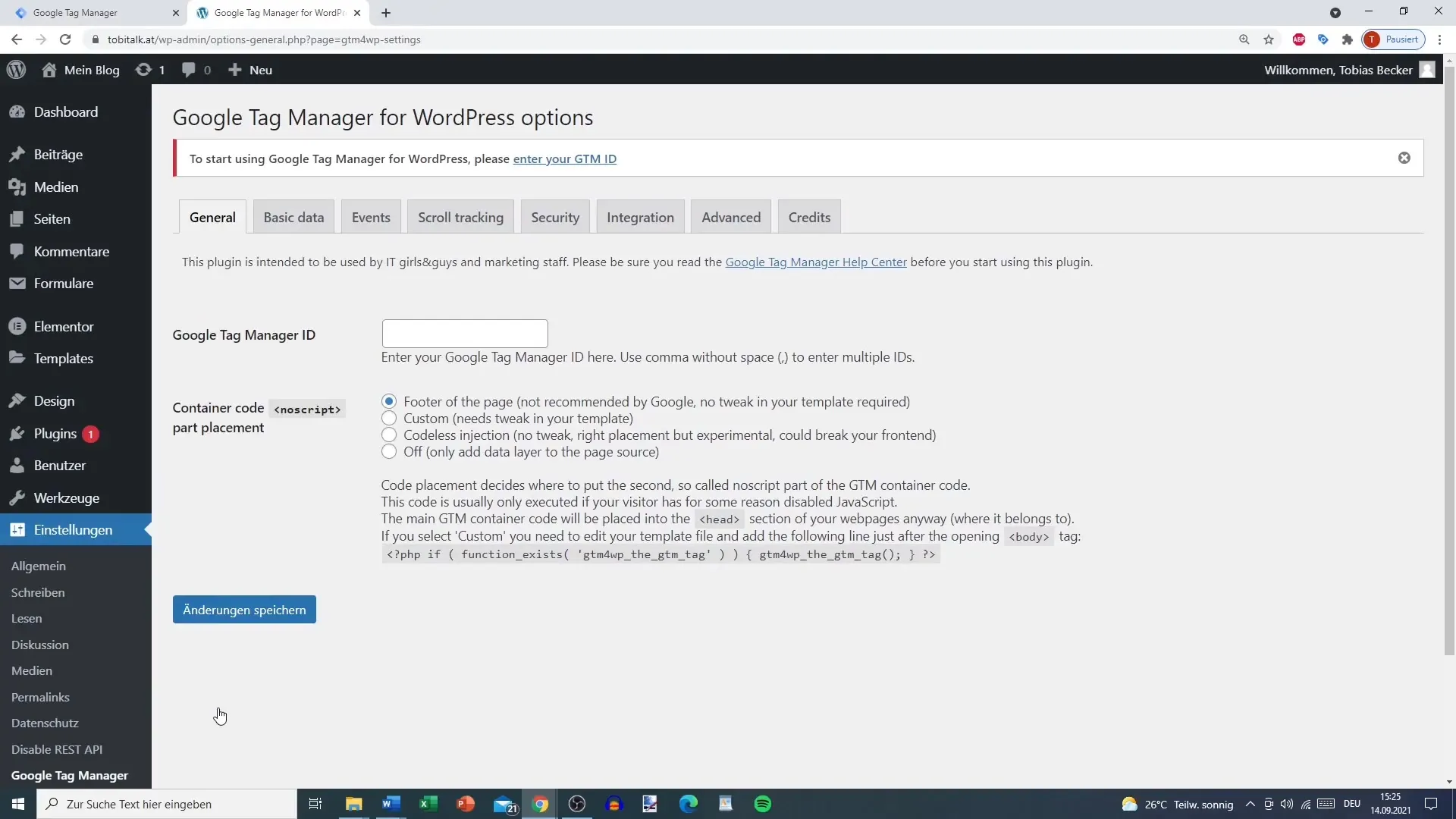
Après avoir collé l'ID, enregistre les modifications pour activer la liaison entre ton WordPress et Google Tag Manager.
Étape 4: Choisir l'emplacement du code
Vous avez la possibilité de choisir où intégrer le code du Tag Manager. Il y a deux options: soit dans le pied de page, soit par injection de code. Il est important d'être prudent car cela peut potentiellement affecter la fonctionnalité de votre site.
L'utilisation de la méthode classique du pied de page est recommandée, bien que Google préfère que le code soit implémenté plus haut sur la page.
Si vous choisissez l'injection sans code, assurez-vous de vérifier les impacts sur le site.
Étape 5: Effectuer les réglages nécessaires
Maintenant que Google Tag Manager est configuré, vous pouvez effectuer divers réglages dans votre compte. Par exemple, vous pouvez décider si vous souhaitez inclure l'auteur de chaque article dans les données d'analyse.
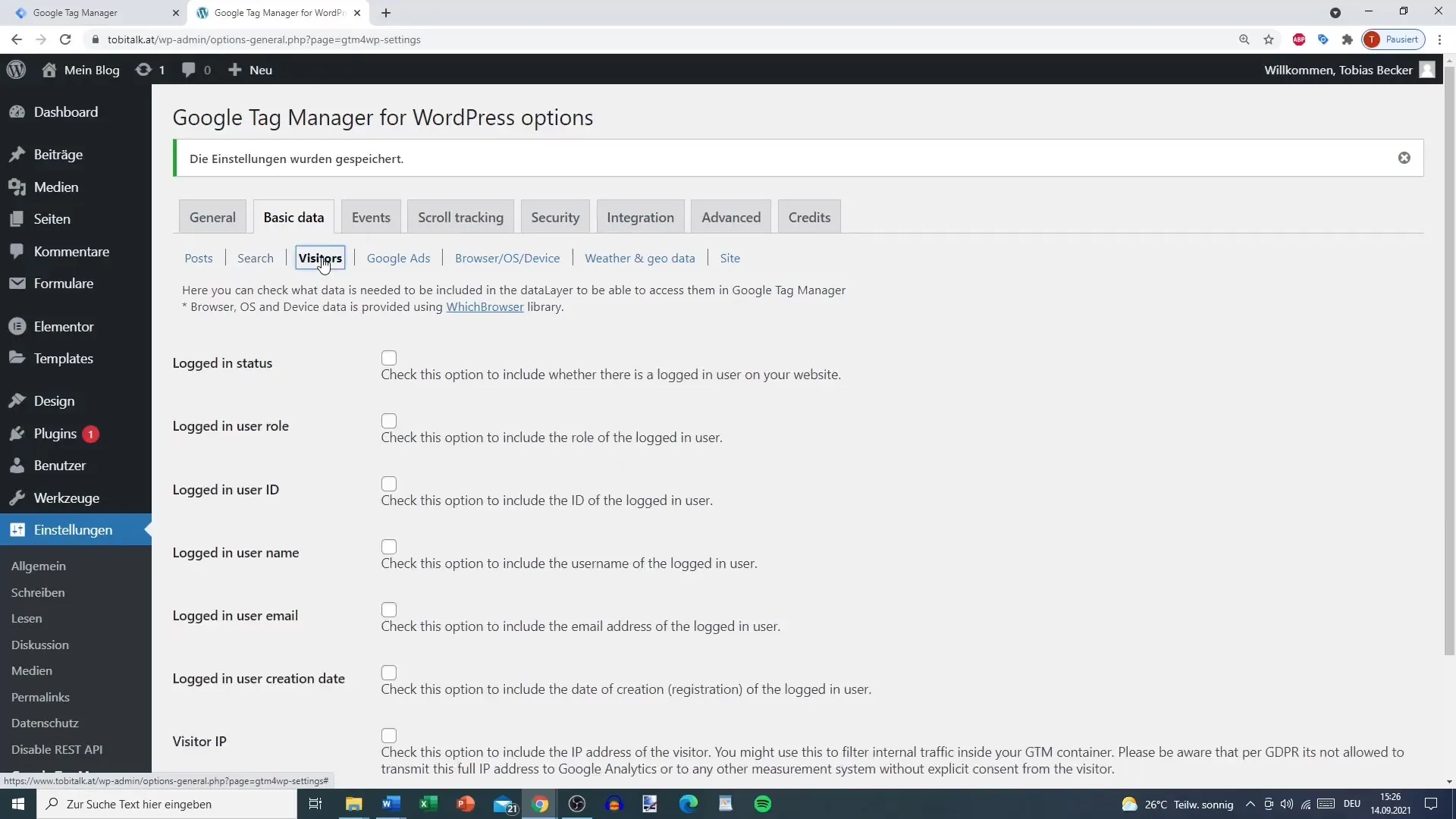
Cela est particulièrement utile pour voir quel auteur a réussi dans quelles circonstances.
Si vous souhaitez suivre les visiteurs, vous pouvez également définir si vous souhaitez suivre les utilisateurs connectés ou les visiteurs généraux.
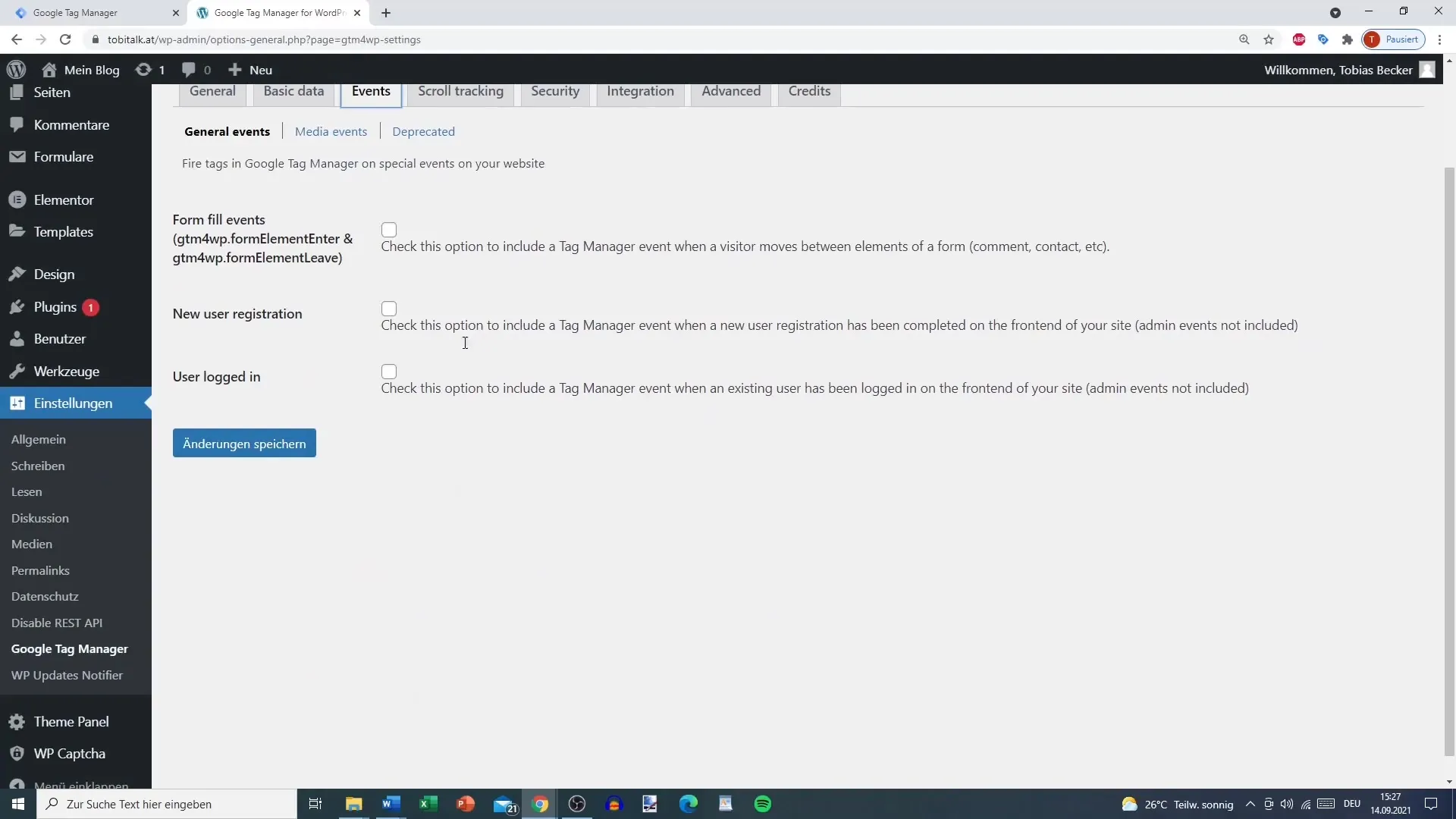
Chacune de ces options vous offre des informations précieuses sur le comportement des utilisateurs sur votre site web.
Étape 6: Sauvegarder les réglages
Après avoir ajusté vos réglages, il est important de sauvegarder les modifications. Cela garantira que tous les réglages que vous avez effectués seront mis en œuvre et que vous avez correctement lié Google Tag Manager à votre site WordPress.
Résumé
L'intégration de Google Tag Manager sur votre site WordPress vous permet d'effectuer des analyses importantes et de suivre efficacement le comportement des utilisateurs. Ce guide vous a montré les changements et les réglages nécessaires à cela. Une fois que vous avez suivi les étapes, vous êtes prêt à profiter des avantages de Google Tag Manager.


